Cách xóa Tệp Thumbs.db trong thư mục Mạng trong Windows 11/10
Nếu bạn đã từng tìm thấy các tệp thumb.db trong thư mục (thumb.db )Mạng(Network) nơi một số người dùng máy tính được kết nối với nhau và truy cập vào các thư mục giống nhau, bạn biết rất khó để xóa chúng vì chúng được đọc dưới dạng tệp Hệ thống(System) . Nó có thể tạo ra sự cố cho người quản trị hệ thống và người dùng trong những trường hợp như vậy.
Xóa(Remove) tệp thumbs.db trong thư mục Mạng(Network) trong Windows 11/10
Tệp thumbs.db không phải là tệp bạn tạo trong hệ thống của mình mà được tạo tự động khi bạn truy cập thư mục chứa ảnh để các hình thu nhỏ có thể được lưu vào bộ nhớ cache và nội dung trong thư mục có thể được hiển thị nhanh hơn. Các tệp sẽ không hiển thị trừ khi bạn định cấu hình Trình khám phá tệp(File Explorer) để hiển thị chúng.
Vì vậy, theo mặc định, Hệ điều hành Windows(Windows OS) sẽ tạo tệp thumbs.db trong các thư mục trên Ổ đĩa mạng(Network) và bộ nhớ cache hình thu nhỏ tập trung %LOCALAPPDATA%MicrosoftWindowsExplorercho các tệp trên ổ đĩa cục bộ.
Đôi khi, chúng có thể ngăn Windows xóa hoặc xóa một thư mục, đặc biệt là trên mạng, nơi nhiều máy tính đang truy cập cùng một thư mục. Nếu bạn muốn xóa các tệp thumbs.db trong thư mục Mạng(Network) , có cách bạn có thể thực hiện:
- Khởi chạy File Explorer.
- Chuyển đến thư mục bạn muốn xóa.
- Chọn tab Xem.
- Đánh dấu vào hộp Các mục ẩn.
- Chọn ngăn Chi tiết(Details) từ phần Bố cục(Layout) .
- Chọn tệp thumbs.db để xóa.
- Xóa đi.
Đầu tiên, khởi chạy Explorer . Bạn có thể sử dụng phím tắt Win+E để khởi chạy File Explorer trực tiếp.
Tìm thư mục bạn muốn xóa. Khi được tìm thấy, hãy nhấp vào tab Xem(View ) và chọn hộp Mục Ẩn trong phần (Hidden Items)Show/Hide .
Sau đó, chuyển sang ngăn Chi tiết(Details ) trong phần Bố cục(Layout) và chọn tệp thumbs.db để xóa.
Khi được nhắc bằng một thông báo, hãy nhấp vào Có(Yes ) để xác nhận.
Nếu bạn có thể xóa nó, tốt, nếu không, trước tiên bạn có thể cần phải tắt tính năng tạo thumbs.db(first disable thumbs.db creation) và sau đó thử.
Đọc(Read) : Không thể hoàn tất tác vụ vì tệp đang mở trong chương trình khác .
Tắt thumbs.db bằng Trình chỉnh sửa chính sách nhóm(Group Policy Editor)
Nếu muốn, bạn cũng có thể Vô hiệu hóa thumbs.db bằng Trình chỉnh sửa chính sách nhóm(Group Policy Editor) .
Press Win+R để mở hộp thoại lệnh Run .
Trong trường trống của hộp, nhập gpedit.msc và nhấn nút OK .
Khi cửa sổ Local Group Policy Editor mở ra, hãy điều hướng đến địa chỉ đường dẫn sau:
User Configuration > Administrative Templates > Windows Components > File Explorer .
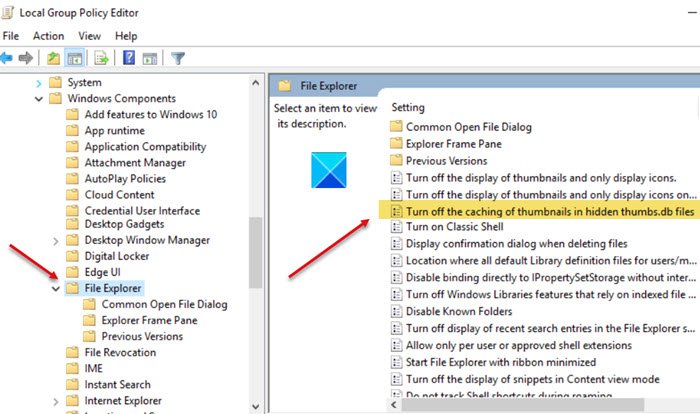
Ở phía bên phải của cửa sổ Trình chỉnh sửa chính sách , định vị (Policy Editor)Tắt bộ nhớ đệm của hình thu nhỏ trong(Turn off the caching of thumbnails in hidden thumbs.db files policy) tùy chọn chính sách tệp thumbs.db ẩn.
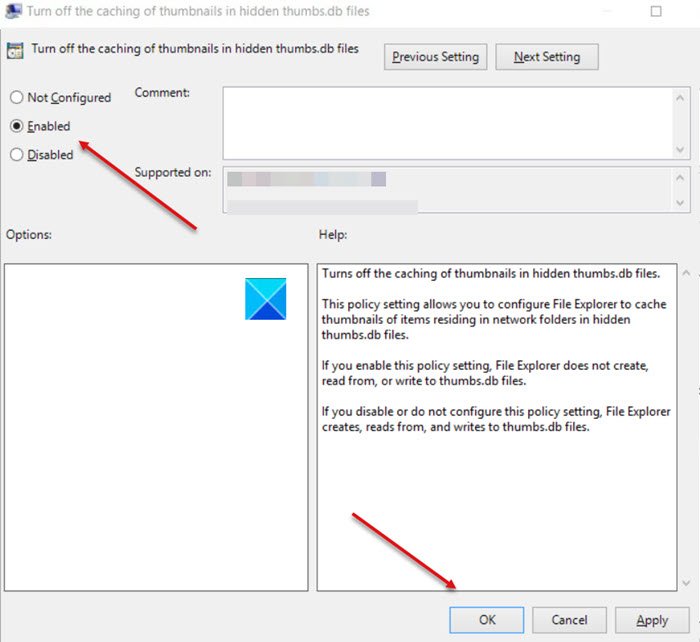
Nhấp đúp vào(Double-click) tùy chọn và trong cửa sổ khác xuất hiện trên màn hình máy tính của bạn, hãy chọn tùy chọn Đã bật(Enabled ) để tắt tính năng này.
Nhấp vào Áp dụng(Apply) và OK .
Cuối cùng, khởi động lại PC của bạn để cho phép các thay đổi có hiệu lực.
Liên quan(Related) : Cách tắt tạo tệp Windows Thumbs.db
Tắt(Turn) tính năng tạo Thumbnail DB thông qua Registry Editor
Một cách khác để vô hiệu hóa các tệp thumbs.db trong Windows là thông qua thay đổi Sổ đăng ký(Registry) . Đây là cách để làm điều đó!
Xin(Please) lưu ý rằng việc thực hiện các thay đổi đối với Registry Editor không chính xác có thể gây ra những hậu quả nghiêm trọng. Các sự cố trên toàn hệ thống có thể xảy ra khiến bạn phải cài đặt lại Windows để khắc phục. Vui lòng tự chịu rủi ro và tạo điểm Khôi phục Hệ thống trước.
Press Win+R để mở hộp thoại lệnh Run .
Trong trường trống của hộp, nhập Regedit và nhấn nút OK.
Khi cửa sổ Registry Editor mở ra, hãy điều hướng đến địa chỉ đường dẫn sau:
HKEY_CURRENT_USER\Software\Policies\Microsoft\Windows.
Tại đây, nhấp chuột phải vào thư mục Windows , chọn Mới(New) và chọn tùy chọn Khóa(Key) .
Đặt tên khóa là Explorer và nhấn phím Enter .
Bây giờ, nhấp chuột phải vào khóa Explorer mới được tạo và chọn Mới(New) .
Sau đó, nhấp vào tùy chọn Giá trị (Value)DWORD (32-bit) .
Đặt tên cho DWORD DisableThumbsDBOnNetworkFolders và nhấn Enter .
Bấm đúp vào (Double-click)DWORD mới được tạo để chỉnh sửa giá trị của nó.
Trong hộp Chỉnh sửa chuỗi(Edit String) xuất hiện, hãy thay đổi giá trị mặc định từ 0 thành 1 .
Nhấp vào nút OK, khi hoàn tất.
Khởi động lại máy tính của bạn.
Bây giờ, khi bạn cố gắng xóa các tệp Thumbs.db trong Windows , bạn sẽ có thể xóa các tệp mà không phức tạp.
Thats tất cả để có nó!
Related posts
Kích hoạt Network Connections trong khi trong Modern Standby trên Windows 10
Cách ánh xạ Network Drive hoặc thêm FTP Drive trong Windows 11/10
Làm thế nào để quản lý các Data Usage Limit trên Windows 10
Cách bật DNS trên HTTPS trong Windows 10
Cách xem Wi-Fi Network Driver information trên Windows 10
không thể nhìn thấy các máy tính khác trên mạng của tôi trong Windows 10
Fix No internet, Secured WiFi error trên Windows 11/10 [Đã sửa]
Network discovery bị tắt và không bật trong Windows 10
Cách khắc phục Unidentified Network bằng Windows 11/10
Fix: Red Cross X trên WiFi or Network Icon trong Windows 11/10
Làm thế nào để thay đổi Network Status từ Public để tư nhân trong Windows 11/10
Stop Kết nối tự động với Wireless Network trong Windows 10
Cách xóa ARP Cache trong Windows 11/10
Làm thế nào để thiết lập một IP Address tĩnh trong Windows 10
Cách kiểm tra Network Adapter Speed trên Windows 10
Cách bật Wake-on-LAN trong Windows 10
Best Free WiFi Network Scanner Tools cho Windows 10
Cách kiểm tra các cổng nào đang mở hoặc chặn trong Windows 11/10
Cách ánh xạ Network Drive bằng Group Policy trên Windows 10
Kích hoạt hoặc vô hiệu hóa LMHOSTS Lookup trong Windows 11/10
